Quicker(桌面快速启动工具)是一款功能强大的快速启动工具。和其他启动器软件一样,可以快速启动软件、运行命令、打开文件/文件夹或各类网页,更好用更便捷,能通过触发方式快速执行各种操作;提供全面的快捷操作触发方式,比如鼠标触发、键盘触发,还有外部启动动作及自动启动动作等。还能当随身助手,将所有配置保存在云端,在另一设备使用时,登录账号就会自动下载所有动作设置,不需要担心磁盘损坏、电脑崩溃等问题。需要的朋友快来下载试试吧!
Quicker安装教程
1、下载压缩包并解压,运行exe程序开始安装;
2、选择“我接受许可协议中的条款”,再点击“安装”;
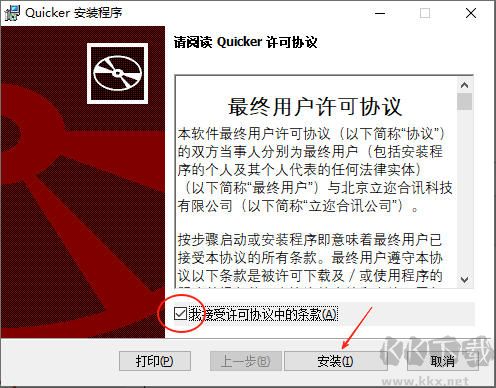
3、稍等片刻,软件正在安装中;
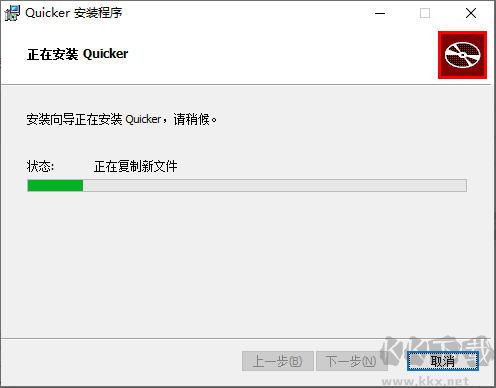
4、点击“完成”,就可以开始使用了。
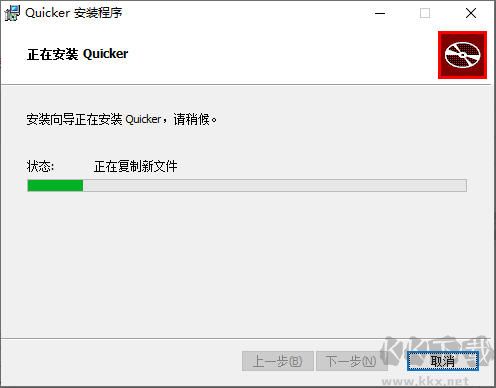
Quicker核心特色
1、配置共享功能
可将自定义的快捷操作分享给他人。对方只需在按钮上粘贴链接,或从工具箱拖拽动作至面板即可使用。支持整套按钮布局分享,助力同事朋友提升操作效率。
2、文本快速发送
将常用语句预先设定,一键发送至当前活动窗口,减少重复输入。适用于聊天回复、自动填写登录信息等高频场景。
3、子程序功能
构建内部数据处理流程,通过多个子程序衔接,完成数据的接收、加工与输出,实现复杂任务自动化。
4、动作组合设置
将多个相关操作按顺序整合,执行单一指令即可完成系列动作。例如先使用Ctrl+C复制选中内容,再自动调用谷歌搜索或翻译功能。
5、智能环境识别
自动检测当前运行的程序,加载对应预设的快捷操作。如浏览器打开时显示常用网址,切换至Excel则呈现高频使用的表格命令。
6、云端同步存储
所有设置与图标均保存于云端,实现多设备无缝衔接。更换设备后无需导出导入,登录账号即可恢复个人配置。
7、快速启动功能
把常用软件、文档、网页链接或系统命令添加到快捷面板,点击即刻打开或执行,节省查找时间。
8、组合键一键触发
简化快捷键调用流程,无需记忆复杂键位,减少鼠标与键盘之间的频繁切换,提升操作流畅度。
Quicker常见问题
1、Quicker与Everything有何不同
核心差异在于操作动线:传统方式需频繁移动手部位置,而Quicker让用户无需离开鼠标即可完成操作。实际体验后更能感受到其高效便捷。
2、如何快速查找选中文字
传统方式:打开Everything,手动输入关键词进行搜索
Quicker方式:选中文字后,按下鼠标中键唤出面板,直接点击“搜索文件”即可完成
3、怎样实现一键开启工作所需软件
日常办公常需启动多个应用和文档,准备环境耗时较长。通过Quicker创建组合动作,将所有启动项整合,点击一次就可以全部开启,大幅提升准备效率。


 Quicker(桌面快速启动工具) v1.44.2222.54 MB
Quicker(桌面快速启动工具) v1.44.2222.54 MB